مەزمۇن جەدۋىلى
ئۈسكۈنە قوزغاتقۇلىرى كومپيۇتېرىڭىزنىڭ مەشغۇلات سىستېمىسىنى قاتتىق دېتالغا ئۇلايدىغان يۇمشاق دېتال. ئەگەر بۇلارنىڭ ھېچقايسىسى مەغلۇپ بولسا ، تەسىرگە ئۇچرىغان قاتتىق دېتال Windows بىلەن ئالاقە قىلالمايدۇ. سىستېما مەشغۇلات سىستېمىسىنى تور ماسلاشتۇرغۇچقا ئۇلايدىغان قوزغاتقۇچلارنى پەرقلەندۈرۈش ۋە ئالاقە قىلىشقا ئامالسىز قالغاندەك كۆرۈنگەندە ، «Windows تور ماسلاشتۇرغۇچقا قوزغاتقۇچ تاپالمىدى» خاتالىق ئۇچۇرى كۆرۈنىدۇ.
بۇ مەسىلە ئادەتتە يۈز بەرگەندە يۈز بېرىدۇ. سىز Windows كاشىلىنى بىر تەرەپ قىلمايدىغان تور ئۈسكۈنىسىدە قوزغىتىسىز.
- سىزنىڭ Wi-Fi ماسلاشتۇرغۇچڭىز قوزغاتقۇچ يۇمشاق دېتالىنىڭ ۋاقتى ئۆتتى. قوزغاتقۇچ يۇمشاق دېتالىنى يېڭىلىسىڭىز ، ماسلىشىشچانلىقىڭىز ۋە كەمچىلىكىڭىز تېخىمۇ ئاز بولىدۇ ، بۇ مەسىلىنى كەلتۈرۈپ چىقىرىشى مۇمكىن.
- كومپيۇتېرىڭىزنىڭ توك باشقۇرۇش تەڭشەكلىرى توغرا ئەمەس. ئەڭ قىيىن ئىشنى باشلاڭ ھەمدە ئاسانغا ئۆتۈڭ. خېرىدارلار بۇنى دوكلات قىلدىئۇلار تورغا ئۇلىنالمايدۇ.
نەتىجىدە ، مەسىلە ھەل قىلغۇچى مەسىلىنى ھەل قىلالمىدى ، ئابونتلار تور كۆرەلمەيدۇ. تۆۋەندىكى مەسىلىنى ھەل قىلىش ئۇسۇللىرىنى تەكشۈرۈپ ، ئۇلارنىڭ بۇ تور ماسلاشتۇرغۇچ مەسىلىسىنى ئوڭشىشىغا ياردەم بېرەلەيدىغان-ياردەم قىلالمايدىغانلىقىنى تەكشۈرۈپ بېقىڭ.
بىرىنچى ئۇسۇل - تور لىنىيىڭىزنى قايتا قوزغىتىڭ تورغا چىقىشنى ئەسلىگە كەلتۈرۈش. بۇ ئىنتېرنېت مۇلازىمىتى بىلەن تەمىنلىگۈچى بىلەن يېڭى ئۇلىنىش ھاسىل قىلىپ ، ئىشلەپچىقارغۇچىنىڭ تەڭشەكلىرىنى ئەسلىگە كەلتۈرىدۇ. يېتەكلىگۈچىڭىز قايتىپ كەلدى ، يېتەكلىگۈچتىن ئەسلىگە كەلتۈرۈش كۇنۇپكىسىنى ئىزدەڭ ۋە كەم دېگەندە 15 سېكۇنت بېسىپ تۇرۇڭ. ئەسلىگە كەلتۈرۈش كۇنۇپكىسى / ئالماشتۇرغۇچ سىزدىن مىخ ، يىڭنە ياكى قەغەز قىستۇرما ئىشلىتىشىڭىزنى تەلەپ قىلىشى مۇمكىن. ئىككىنچى خىل ئۇسۇل - ئىنتېرنېت ئۇلىنىشىدىكى مەسىلىنى ھەل قىلىش
Windows قا قاچىلانغان قورال تور قوزغاتقۇسىدىكى مەسىلىلەرنى ھەل قىلالايدۇ. بۇ قورالنى ئىشلىتىش ئۈچۈن ، بۇ باسقۇچلارغا ئەگىشىڭ.
- بىرلا ۋاقىتتا «Windows» + «I» كۇنۇپكىسىنى بېسىپ Windows تەڭشىكىنى ئېچىڭ>
- «يېڭىلاش & amp; بىخەتەرلىك ». قوشۇمچە مەسىلىلەرنى ھەل قىلغۇچىلار ، «تور ئۇلىنىشى» نى چېكىڭ«چاتاقنى بىر تەرەپ قىلىش» نى چېكىڭ. كومپيۇتېرىڭىزنى قايتا قوزغىتىپ ، «Windows تور ماسلاشتۇرغۇچنىڭ قوزغاتقۇسىنى تاپالمىدى» خاتالىقنىڭ ئوڭشالغانلىقىنى ۋە تور ئۇلىنىشىڭىزنى ئەسلىگە كەلتۈرگەنلىكىنى كۆرۈڭ.
ئۈچىنچى خىل ئۇسۇل - تور ماسلاشتۇرغۇچ كاشىلىنى بىر تەرەپ قىلىش
تىلغا ئېلىپ ئۆتكىنىمىزدەك ، Windows 10 نىڭ ئىچىگە قاچىلانغان قوراللار بار بولۇپ ، ئۈسكۈنىڭىزدىكى مەسىلىلەرنى ھەل قىلالايسىز. مەسىلىنى ھەل قىلالايدىغان يەنە بىر قورال تور ماسلاشتۇرغۇچ كاشىلىسىنى بىر تەرەپ قىلىش. قورالنى قوزغىتىش ئۈچۈن بۇ باسقۇچلارغا ئەگىشىڭ.
- «Windows» كۇنۇپكىسىنى بېسىپ تۇرۇپ «R» ھەرىپىنى بېسىڭ ھەمدە ئىجرا قىلىش كۆزنىكىگە «كونترول يېڭىلاش» نى كىرگۈزۈڭ.

- كېيىنكى كۆزنەكتە «كاشىلا ئوڭشاش» نى چېكىڭ ۋە «قوشۇمچە كاشىلا ئوڭشاش» نى چېكىڭ.

- كېيىنكى كۆزنەكتە تورنى كۆرۈشىڭىز كېرەك. ماسلاشتۇرغۇچنىڭ كاشىلىسىنى بىر تەرەپ قىلىش «تور ماسلاشتۇرغۇچ» نى چېكىپ ، «مەسىلىنى ھەل قىلغۇچىنى ئىجرا قىلىش» نى چېكىڭ. بايقالغان مەسىلىلەرنى ئوڭشىغاندىن كېيىن ، كومپيۇتېرىڭىزنى قايتا قوزغىتىپ ، «Windows تور ماسلاشتۇرغۇچنىڭ قوزغاتقۇسىنى تاپالمىدى» مەسىلىسىنىڭ يەنىلا مەۋجۇت ياكى ئەمەسلىكىنى تەكشۈرۈڭ.
- يەنە گە قاراڭ. : Hp Officejet Pro 8710 قوزغاتقۇچ چۈشۈرۈش & amp; كۆرسەتمىلەرنى قاچىلاڭ
تۆتىنچىئۇسۇل - ئۈسكۈنە باشقۇرغۇچى ئارقىلىق تور ماسلاشتۇرغۇچ قوزغاتقۇچلىرىڭىزنى يېڭىلاڭ
- «Windows» ۋە «R» كۇنۇپكىسىنى بېسىڭ ھەمدە ئىجرا بۇيرۇق قۇرىغا «devmgmt.msc» نى كىرگۈزۈپ Enter كۇنۇپكىسىنى بېسىپ ئۈسكۈنە باشقۇرغۇچىنى ئېچىڭ. <<
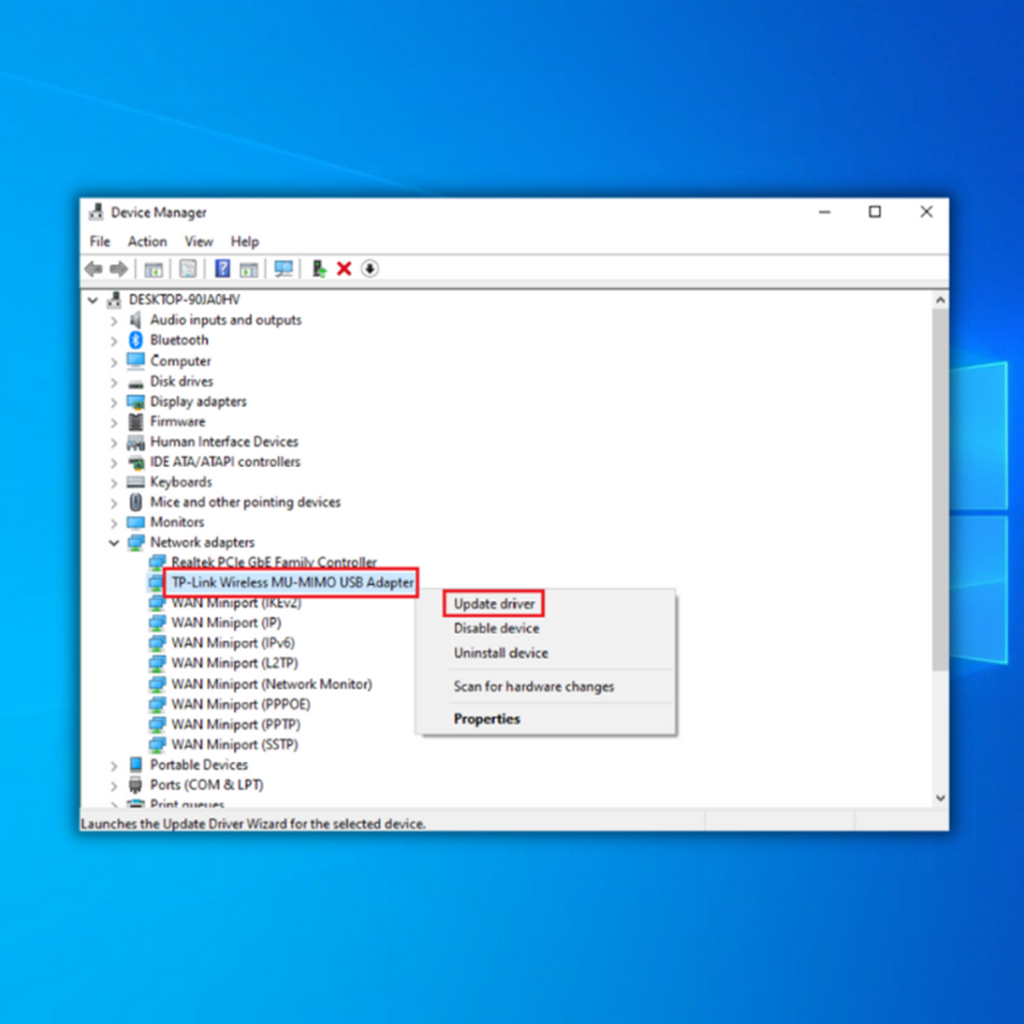
- «شوپۇرلارنى ئاپتوماتىك ئىزدەش» نى تاللاڭ ۋە كېيىنكى كۆرسەتمىلەرگە ئەگىشىپ يېڭى تور ماسلاشتۇرغۇچ قوزغاتقۇچنى تولۇق ئورنىتىڭ. ئۈسكۈنە باشقۇرغۇچ كۆزنىكىنى تاقاپ كومپيۇتېرىڭىزنى قايتا قوزغىتىڭ>
بەشىنچى ئۇسۇل - تور ماسلاشتۇرغۇچنى قايتا قاچىلاڭ
كەمتۈك تور ماسلاشتۇرغۇچ قوزغاتقۇچ «Windows تور ماسلاشتۇرغۇچنى قوزغاتقۇچ تاپالمىدى» مەسىلىسىنى كەلتۈرۈپ چىقىرىشى مۇمكىن. تور ماسلاشتۇرغۇچ قوزغاتقۇچنى ئۆچۈرۈپ ، ئاندىن Windows 10 نى كومپيۇتېرىڭىزنى قايتا قوزغاتقاندا تور ماسلاشتۇرغۇچ قوزغاتقۇچنى قايتا قاچىلاپ يېڭىلاپ قويسىڭىز بولىدۇ.
- Windows + R نى بېسىپ ئىجرا سۆزلىشىش رامكىسىنى ئېچىڭ ، devmgmt نى كىرگۈزۈڭ. .msc نى بېسىپ Enter نى بېسىڭ. بۇ ئۈسكۈنە باشقۇرغۇچىنى ئاچىدۇ. قوزغاتقۇچ ۋە سىمسىز ماسلاشتۇرغۇچنىڭ ئۈستىدە ئوڭ تەرەپنى چېكىڭئۈسكۈنىنى ئۆچۈرۈڭ> ئالتىنچى ئۇسۇل - تور ماسلاشتۇرغۇچنىڭ توك باشقۇرۇش تەڭشەكلىرىنى ئۆزگەرتىش
سىزنىڭ ھوقۇق باشقۇرۇش تەڭشەكلىرىڭىز سىزنىڭ رۇخسىتىڭىزسىز تەڭشەش ئۈچۈن تەڭشەلگەن بولۇشى مۇمكىن. بۇ بەلكىم ئۈسكۈنىڭىزنىڭ Wi-Fi تورىدىن ئۈزۈلۈپ قېلىشىنى كەلتۈرۈپ چىقىرىشى مۇمكىن ، بولۇپمۇ سىز ئۇزۇن ۋاقىت بىكار تۇرغان بولسىڭىز.
- «Windows» ۋە «R» كۇنۇپكىسىنى بېسىپ «devmgmt» نى كىرگۈزۈڭ. msc »ئىجرا بۇيرۇق قۇرىدا ۋە Enter كۇنۇپكىسىنى بېسىڭ.

- ئۈسكۈنىلەر تىزىملىكىدە« تور ماسلاشتۇرغۇچ »نى قوش چېكىڭ ، Wi-Fi ماسلاشتۇرغۇچنى ئوڭ چېكىڭ ، «خاسلىق» نى چېكىڭ. »ۋە« جەزملە »نى چېكىڭ. سىستېمىنى ئەسلىگە كەلتۈرۈش
ئاخىرىدا ، ئەگەر ھەممىسى ئىشلىمىسە ، ماشىنىنى سۈكۈتتىكى زاۋۇت تەڭشىكىگە ئەسلىگە كەلتۈرەلەيسىز. ئەگەر بۇزۇلغان تور ماسلاشتۇرغۇچ قوزغاتقۇچ يېڭىلاشنى ئورناتقاندىن كېيىن نورمال ئىشلىمىسە ، بۇ مەسىلىنى ھەل قىلىشىڭىزغا ياردەم بېرىدۇ. بارلىق مۇھىم ھۆججەتلىرىڭىزنىڭ سىرتقى ساقلاش ئۈسكۈنىسىدە ياكى سىستېمىنى ئەسلىگە كەلتۈرۈشتىن بۇرۇن ساقلانغانلىقىغا كاپالەتلىك قىلىڭ. يېقىنقى يېڭىلانمىلاربۇ جەرياندا كومپيۇتېرىڭىزغا ئۆچۈرۈلىدۇ.
- Microsoft تور بېتىدىن مېدىيا قۇرۇش قورالىنى چۈشۈرۈڭ.
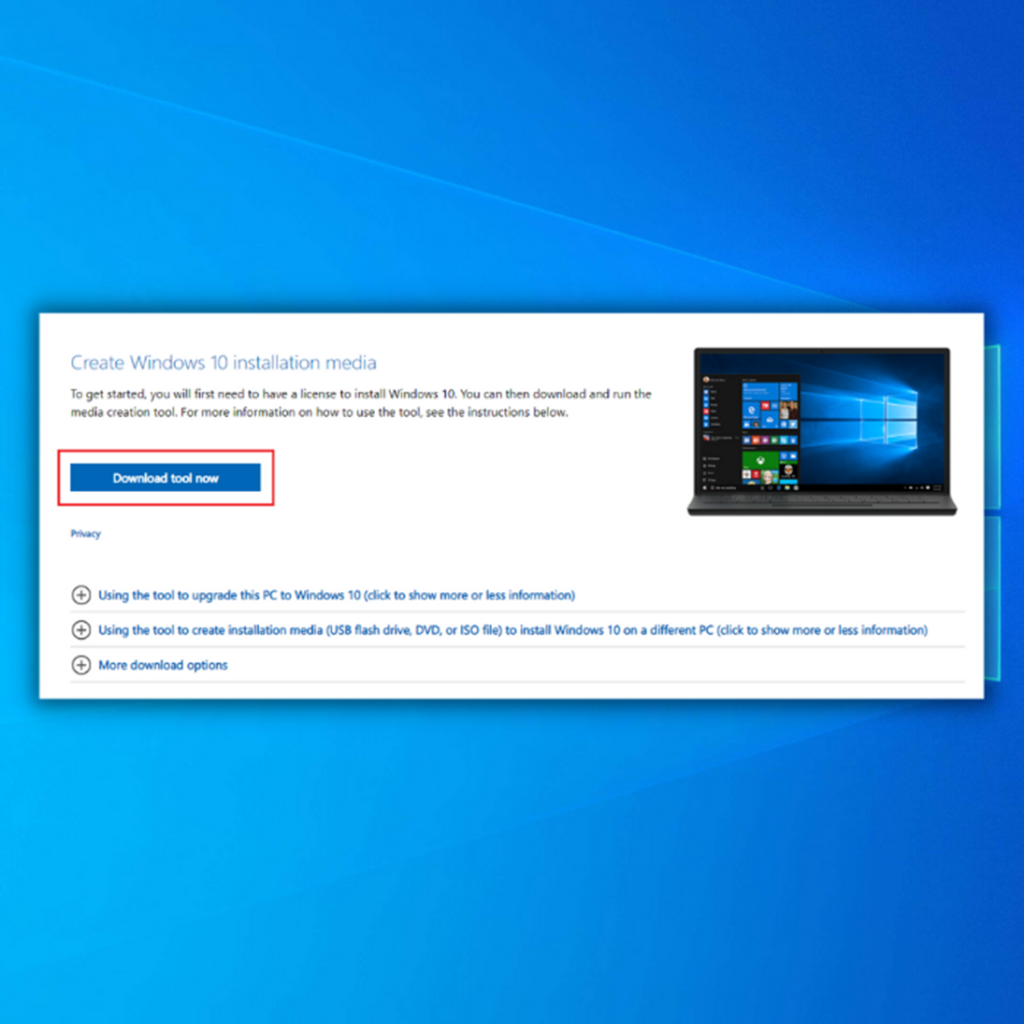
- مېدىيا قۇرۇش قورالىنى ئىجرا قىلىپ Windows قاچىلاش مېدىياسى (USB قاچىلاش دىسكىسى ياكى CD / DVD دىسكىنى ئىشلەتسىڭىز بولىدۇ).
- كومپيۇتېرنى دىسكا ياكى USB قوزغاتقۇچتىن قوزغىتىڭ. ۋاقىت. كومپيۇتېرىڭىزنى رېمونت قىلىشنى چېكىڭ.

- تاللاشنى تاللاڭ. مەسىلىنى ھەل قىلىش ۋە ئالىي تاللاشلارنى تاللاڭ. ئاخىرىدا ، سىستېمىنى ئەسلىگە كەلتۈرۈشنى تاللاڭ.
- سىستېما ئەسلىگە كەلتۈرۈشنى تاماملاش ئۈچۈن سېھىرگەرگە ئەگىشىڭ.

